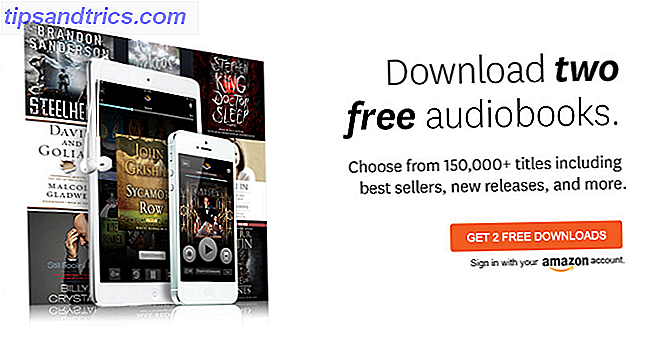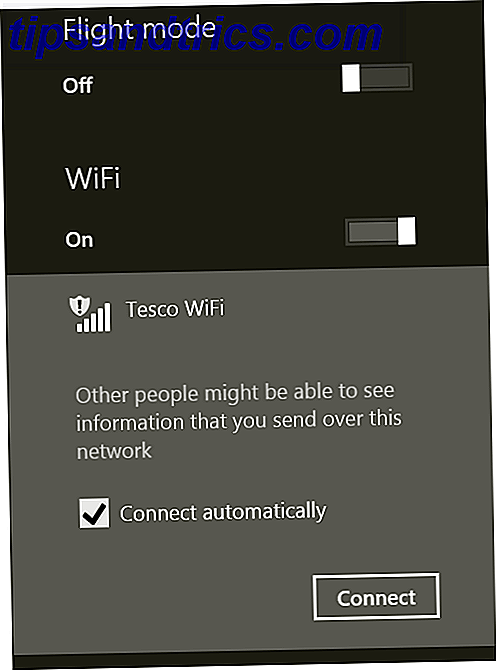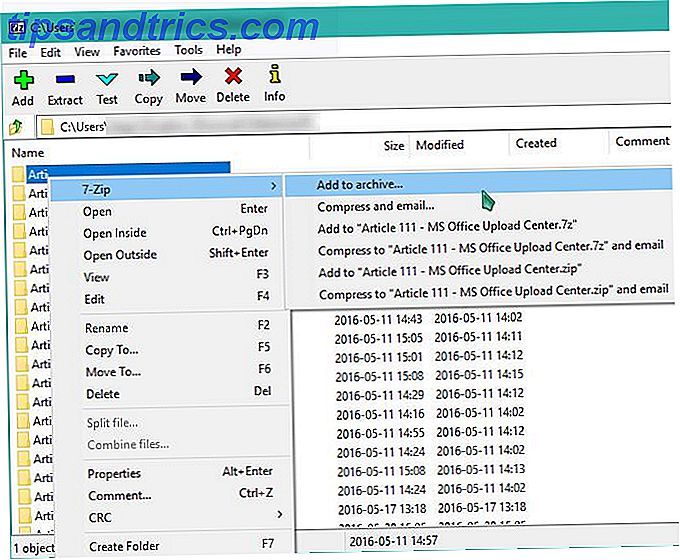De nye Facebook-tidslinjene er en fin måte å vise Facebook-profiler på, og har derfor blitt omfavnet av mange. Selv om det blir rullet ut til alle brukere. Slik aktiverer du Facebooks nye "Tidslinje" -profil akkurat nå før noen andre får det. Slik aktiverer du Facebooks nye "Tidslinjeprofil" akkurat nå før noen andre får det i går. Facebook annonserte en rekke nye funksjoner i hva ble beskrevet av industriobservatører som den største shakeup i Facebooks historie. De fleste av disse endringene er åpenbart på grunn av den voksende og voksende trusselen ... Les mer mens jeg skriver, mange har hoppet køen ved å bruke raske hack fordi de liker tittelen på tidslinjen så mye.
De nye Facebook-tidslinjene er en fin måte å vise Facebook-profiler på, og har derfor blitt omfavnet av mange. Selv om det blir rullet ut til alle brukere. Slik aktiverer du Facebooks nye "Tidslinje" -profil akkurat nå før noen andre får det. Slik aktiverer du Facebooks nye "Tidslinjeprofil" akkurat nå før noen andre får det i går. Facebook annonserte en rekke nye funksjoner i hva ble beskrevet av industriobservatører som den største shakeup i Facebooks historie. De fleste av disse endringene er åpenbart på grunn av den voksende og voksende trusselen ... Les mer mens jeg skriver, mange har hoppet køen ved å bruke raske hack fordi de liker tittelen på tidslinjen så mye.
Nå, mens Facebook-tidslinjen ser fantastisk ut, er det noen få spørsmål om personvern som er verdt å huske på. For de fleste, må enkelte ting justere før du kan være helt sikker på at innleggene dine ikke blir utsatt for offentligheten utilsiktet. Vi tar deg gjennom noen av de store tingene du bør sjekke.
Vær oppmerksom på at selv om du har valgt å bruke den nye tidslinjen, må den fortsatt publiseres for å kunne ses offentlig. Du kan gjøre dette selv etter å ha aktivert tidslinjen, eller Facebook vil gjøre det for deg til slutt. Dette gir deg mulighet til å teste dine personverninnstillinger før de er i live.
1. Teste innstillingene dine
Det er så mange aspekter av Facebook som kan styres med forskjellige personverninnstillinger at det kan bli litt forvirrende. Husk at når som helst kan du sjekke hvordan Facebook-profilen din ser ut til enhver person du er venner med. Bare gå til profilen din, og klikk på cog-like edit icon og velg " View as ... " for å velge en person for å vise profilen som.
Hvis du har satt inn personverninnstillingene dine ved å bruke egendefinerte filtre, ville det være lurt å sjekke et familiemedlem, en kollega, en god venn og en bekjent. Dette vil gi deg en ide om hvordan disse forskjellige typer mennesker kan se profilen din. Sjekk profilen din slik som før og etter å sjekke følgende innstillinger.

2. Begrens dine tidligere og fremtidige standardinnstillinger for innlegg
Det er enkelt å begrense publikum for tidligere innlegg. Hvis du tror det er mulig, har du gjort noen pinlige offentlige innlegg når du først ble med på Facebook og ikke hadde vennskap til sjefen din, dette er verktøyet for deg. Gå til Hjem> Personverninnstillinger og finn avsnittet " Begrens målgruppen for tidligere innlegg ", og klikk på koblingen " Administrer fortid etter synlighet ". Følg instruksjonene og bekreftelsen for å begrense alle dine " Mer enn venner " -poster fra din fortid til bare vennene dine.
Dette vil inkludere offentlige innlegg og venner av venner, så det bør ta alle de uventede innleggene. Det er ingen måte å reversere det med ett klikk, så sørg for at det er det du virkelig vil gjøre.

Vær også oppmerksom på at denne innstillingen er helt forskjellig fra fremtidige innlegg du lager. Hvis du vil begrense standard personvern for fremtidige innlegg, er det et enkelt valg å gjøre på siden for personverninnstillinger.

3. Manuelt tweak individuelle elementer på siden din
Dette er verktøyet for deg hvis du er ganske sikker på at personverninnstillingene dine er det du vil ha. For eksempel, hvis du allerede har sett profilen din som sjefen din, og det er bare noen få ting du vil bli kvitt eller har på profilen din.

Gå til boksen som inneholder innlegget du vil funksjonen eller slette. Du kan innse etterpå at oppdateringen var litt dum, eller det kan være en oppdatering som du vil at alle skal vite det andre de ser profilen din. Funksjon / skjul knappene er rett ved siden av hverandre øverst til høyre for hver oppdatering.
4. Kontrollere hvem som ser ting andre legger på din tidslinje
Hvis du tidligere hadde kontrollert hvilken av vennene dine som kan se innlegg på veggen din, vil denne innstillingen ha migrert for å dekke tidslinjen din. Dessverre vil Facebook ikke la deg kontrollere hvilken av vennene dine som kan legge inn på din vegg / tidslinje. Det er enten alle dine venner eller bare deg selv. Så, du må i stedet kontrollere hvem som kan se hva vennene dine skriver.

Gå til Hjem> Personverninnstillinger> Hvordan du kobler til og klikker på kontrollen for " Hvem kan se innlegg fra andre på tidslinjen din? "For å sette opp ting riktig. Dette er best kontrollert ved hjelp av egendefinerte vennelister til både nominere hvem som kan se innleggene og hvem som aldri kan se innleggene dine venner gjør. Tenk bare, dine videregående venner, slektninger, sjef og nåværende venner kan alle skrive på veggen din / tidslinjen. Hvem vil du se disse meldingene? Hvem vil du IKKE se dem?
5. Kontroller personvernet til dine kontaktopplysninger
Nå er det flott å sjekke hvor offentlig hver bit av profilinformasjonen din er. Gå til profilen din og klikk på " Oppdater info " for å se arbeidshistorikken din, utdanning, relasjoner, kontaktdetaljer og andre detaljer. Hvert stykke informasjon kan begrenses til venner, egendefinerte vennegrupper eller bare deg selv. Hvem bør vite hvor du bor? Telefonnummeret ditt? Rediger delen, og klikk på ikonet til høyre for ethvert stykke informasjon for å endre hvem som kan se det.